Manual de Uso

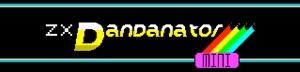

Uso de los botones
El ZX Dandanator! Mini dispone de dos botones configurables desde el software. El botón izquierdo tiene tres tipos de pulsaciones: corta, larga y doble click. El derecho sólo responde a pulsación simple. La funcionalidad de los botones puede alterarse en diferentes versiones del software. Esta es la funcionalidad en la versión 7.0 y superiores

Durante el arranque

Botón izquierdo - Arranca la rom extra, que por defecto es la rom de test ZX Diagnostics . Esta funcionalidad permite probar spectrums sin que sea necesario cargar software en RAM ni usar el teclado.
Botón derecho - Arranca sobre la rom interna del spectrum y habilita el dandanator para la actualización de los juegos por audio.
Ambos botones - Actualiza el firmware del microcontrolador PIC con el que esta guardado en el romset instalado.

En el menú / con juegos

Botón izquierdo pulsación corta - Pausa (hasta que se pulse una tecla) o Dan-SNAP si está habilitado y es compatible con el HW.
Botón izquierdo pulsación larga - Reset sobre la rom interna. Desactiva el dandanator, incluso aunque se apague el Spectrum, hasta que se vuelva a llamar al menú.
Botón izquierdo pulsación doble - Carga el menú del dandanator salvo que hayamos arrancado en la rom de test. En este caso, va cargando las siguientes roms disponibles. Esto es útil para tener más de una rom de test sin usar el menú. La pulsación doble genera una NMI si hay un juego corriendo.
Botón derecho - Siempre carga el menú del dandanator.

Carga de TAPS
El ZX Dandanator! Mini permite cargar, ademas de ROMs, Z80s y SNAs, ficheros TAP, tanto de 48k como de 128k. A partir de la versión 8, existen dos formas de hacerlo:
1) TAP CAPTURADOS: El programa de PC/Mac implementa un emulador de Spectrum 48k, 128k y +2A que permite seleccionar las roms deseadas para juegos que precisen algunas en particular. Hay que tener en cuenta que algunos juegos de 128k sólo funcionaran en un tipo de máquina/rom.
Al cargar el programa, se hace una captura en formato Z80 de forma automática, salvaguardando la pantalla de presentación.
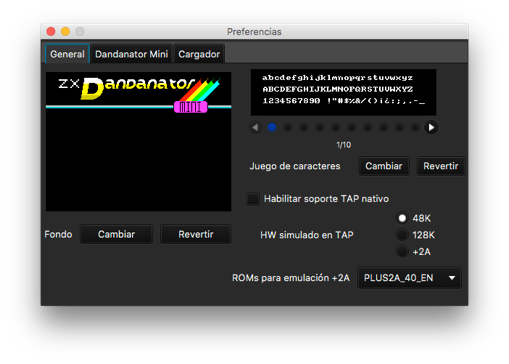
En la pestaña de preferencias generales, hay que desmarcar la casilla “Habilitar soporte TAP nativo” y se pueden seleccionar el tipo de hardware emulado para la carga de TAPS y las roms que se usarán en el caso de seleccionar un +2A.
Atención: cada TAP arrastrado se cargará sobre la máquina/rom seleccionada, independientemente de si es correcta o no, por ejemplo cargando un juego de 128k sobre un 48k. El efecto es el mismo que cargarlo en una máquina real.
Se pueden cargar TAPS de distintas plataformas, por ejemplo 48k y +2A, cambiando la selección antes de arrastrar cada fichero.
Los juegos multicarga NO están soportados si se hace la captura de esta forma.
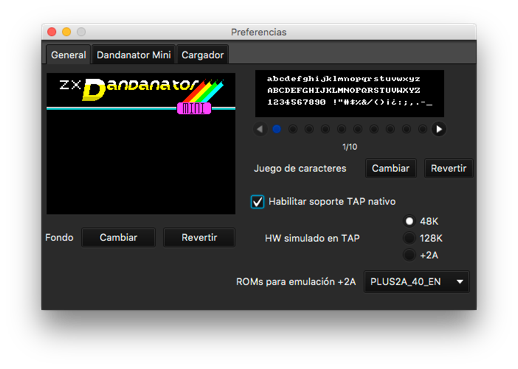
-
2)TAP Nativos: Ahora ya se pueden incluir TAPS nativos, incluyendo los multicarga. Para ello, selecciona en la configuración la opción “Habilitar soporte TAP nativo”. En este punto, los parámetros de HW emulado en TAP no se usan.
El fichero TAP se comprimirá y se guardará en el dandanator tal y como es. Luego el dandanator redirige todas las lecturas de cinta a lecturas del cartucho. El generador presenta una pantalla genérica de una cinta en estos juegos
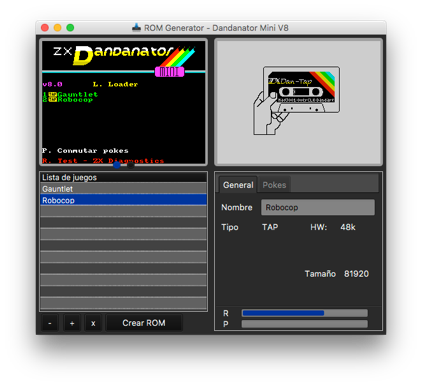

Actualizando el contenido del Dandanator por Audio
Todos los pasos necesarios se explican en este video.

Actualizando el contenido del Dandanator por Kempston-Serial
Todos los pasos necesarios se explican en este video.

Añadiendo Programas o Juegos
Puedes añadir Programas o juegos arrastrando ficheros ROM, SNA, Z80, MLD o TAP a la pantalla inferior izquierda. Se soportan roms de 16k y ficheros para 48k y 128k. También puedes arrastrar varios ficheros a la vez.
También puedes arrastrar un romset completo a la pantalla y se cargarán todos los parámetros y juegos.

Añadiendo Pokes a los juegos
Puedes añadir Pokes a los juegos de manera manual o arrastrando ficheros .POK a la pantalla inferior derecha.
Los pokes se pueden seleccionar individualmente cada vez que lancemos el juego, o ignorarlos completamente y tener el juego sin “trampas”.

Grabando el Romset
Un romset es un fichero preparado para grabar en la eeprom, si así lo quieres hacer con un grabador. También puede volverse a cargar y modificar en el futuro, así como exportar juegos y/o pokes individuales. Para grabar el romset, simplemente pulsa el botón “crear Rom”
El romset puede ser usado en los emuladores Es.pectrum y ZesarUX .

Exportando el Romset
El programa de PC/Mac puede exportar el romset a fichero TAP para actualizar el dandanator desde un divide, divmmc o similar.
Para ello ve al menú extra y elige Exportar TAP/Divide.
Con este TAP en el divide, conectado Spectrum-Dandanator-Divide, podemos actualizar el romset en apenas 40 segundos.
También se puede exportar el romset a un fichero ZIP, que contiene los 16 bloques en formato WAV y una lista m3u de reproducción, para reproducirlo desde un dispositivo externo como un teléfono o reproductor MP3.
Para hacerlo, ve al menú extra y selecciona Exportar WAV.

Usando el Dan-SNAP (guardar el estado del spectrum al estilo transtape)
A partir de la versión 9.0, se incluye el “Dan-SNAP”, que permite grabar el estado del spectrum en el propio dandanator en cualquier momento. Esto permite añadir un juego cargado desde cinta u otros medios, sin usar un PC y/o grabar el avance de cualquier juego. Si bien esta funcionalidad soporta la mayoría de los juegos, algunos (los que fallarían usando un transtape también fallan aquí).
Para que el dandanator pueda activar esta funcionalidad, hace falta que el romset incluya el Dan-SNAP. Añádelo desde el menú extra. Una vez añadido, elige el tipo de snapshot que vas a querer hacer, 16k, 48k o 128k. Por regla general, debes elegir el mismo tamaño que la memoria del spectrum al que vayas a conectar el dandanator.
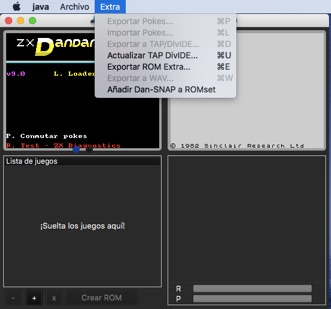
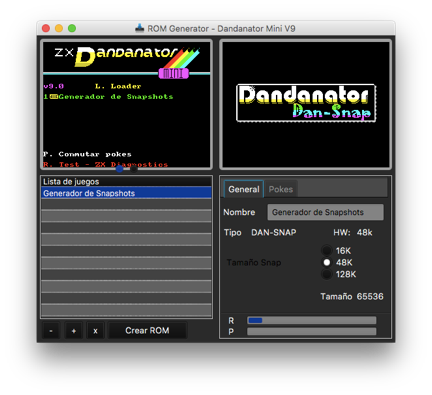
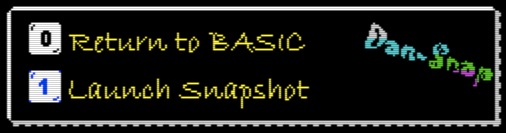
Ahora, desde el Spectrum carga el juego que quieras, desde el propio dandanator o desde cinta o divide, por ejemplo. Para salir al basic con la funcionalidad activada, lanza Dan-Snap como si se tratara de un juego y verás este menú (salvo si está vacío, que saldrá directamente a Basic). Selecciona 0.
Una vez cargado el juego, el Dan-Snap se activa pulsando el botón izquierdo del dandanator. En ese momento se inicia el proceso de copia del juego al dandanator si el juego/spectrum/configuración del Dan-Snap es compatible. Si no, se hará una pausa en el juego, de la que se sale pulsando una tecla.
Verás dos pantallas, alternándose, como las que siguen. Estas pantallas son importantes para el Spectrum 128k, pero pueden aparecer en todos los modelos. (es posible que no las veas en un Spectrum 128, y de eso se trata)
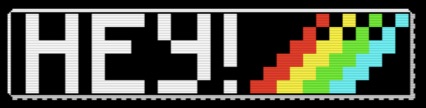
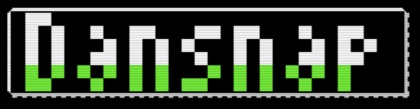
A continuación, si estás en un modelo con posibilidad de memoria de video shadow (128k) tendrás que responder a si viste las pantallas o no. Esto es debido a que el Dandanator no tiene posibilidad de saber si el spectrum estaba usando la pantalla original o la shadow en ese momento y necesita que lo ayudes un poco.
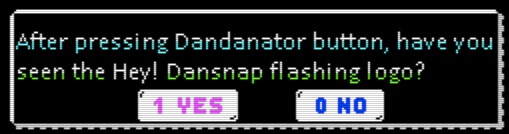
Selecciona 1 si viste el logo anterior o 0 si no lo viste tras pulsar el botón del Dan-Snap.
Esta pregunta nunca se hará en un modelo que no sea de 128k.
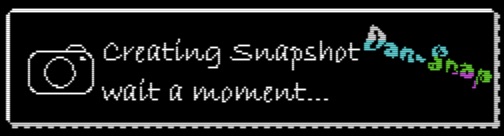
Ahora se graba el juego en el dandator, lo que tarda unos pocos segundos . Durante este tiempo se muestra la pantalla de la derecha.
Una vez acabada la copia, se vuelve a mostrar la pantalla original del juego y el borde se queda cambiando de color durante unos segundos o hasta que se pulse una tecla. En ese momento se continúa justo donde se estaba al darle al botón.
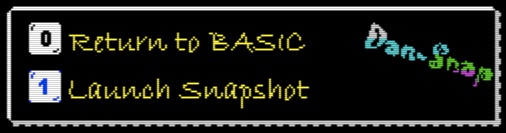
Para cargar la copia generada del juego, lanza el Dan-Snap (Generador de Snapshots) desde el menú y selecciona la opción 1 “Lanzar Snapshot”. Una vez cargado, el border se queda cambiando de color durante unos segundos o hasta que se pulse una tecla, momento en el que arranca el juego en el punto en el que se capturó.

Usando el ZX Dandanator! Mini en un Spectrum
El ZX Dandanator! Mini se conecta a cualquier Spectrum a través de su conector trasero (edge).
NUNCA HAY QUE CONECTARLO O DESCONECTARLO CON EL SPECTRUM ENCENDIDO.
Por favor, como con cualquier hw externo para el Spectrum, desconecta el ordenador de la corriente antes de enchufar el periférico.
El Hw reconoce automáticamente en qué tipo de spectrum se ha enchufado y se configura de forma acorde. No hace falta cambiar ningún jumper ni configurar nada.
Funciona en los siguientes equipos:
-
•Spectrum 16k - Probado por mad3001. Soportado a partir de la versión 9.0 del software
-
•Spectrum 48k - Probado por Dandare en Issue2, Issue3, Issue4.
-
•Spectrum 48k+ - Probado por Dandare en Issue 6
-
•Spectrum 128 “Toastrack” - Probado por carmeloco (VaDeRetro)
-
•Spectrum +2 “gris” - Probado por shikitin (VaDeRetro)
-
•Spectrum +2a/b -. Probado por Dandare
-
•Spectrum +3 - Probado por Dandare
-
•Inves Spectrum - Probado por César Hernández Baño (Autor del ZesarUX) - Por favor, desconecta el interfaz kempston del dandanator.
-
•Harlequin Rev. D - Probado por alt (ZonaDePruebas)
-
•Harlequin Rev. F - Probado por sinclair200 (VaDeRetro)
-
•Harlequin Rev. G - Probado por Dandare
-
•MicroDigital TK90 - Probado por jltursan (RetroWiki)
-
•MicroDigital TK95 - Probado por jltursan (RetroWiki)
-
•Timex Sinclair 2048 - Probado por alt (ZonaDePruebas)
-
•Timex Sinclair 2068 - Probado por ron (RetroWiki)
-
•Timex Computer portugués 2048 - Probado por Ricardo Saraiva (Retroshop.pt)
-
•Timex Computer portugués 2068 - Probado por Ricardo Saraiva (Retroshop.pt)
-
•Just Speccy 128k - Probado por balford (WorldOfSpectrum) . Hay que desactivar el DivSD interno.
-
•CZ Spectrum - Probado por hernan (VaDeRetro)
-
•ZX Spectrum NEXT - Probado por Fabio Belavenuto (Equipo ZX Next)
-
•Karabas-128 - Probado por Ricardo Saraiva (Retroshop.pt)
-
•Didaktik M - Probado por alt (ZonaDePruebas)
-
•Harlequin 128 - Probado mad3001
-
•ZX nuvo 128 - Probado mad3001. Desconecta divide y joystick interno del spectrum.
-
•ZX omni 128hq - Probado mad3001. Desconecta divide y joystick interno del spectrum.
-
•Otros Clones - No puedo garantizar que funcione en clones del Spectrum que no respeten estrictamente la configuración del conector Edge. En particular es importante el conector B28 (TOP28) que se utiliza para detectar el tipo de spectrum. Usadlo con estos sistemas con mucha precaución y tras estudiar la documentación del sistema en si.
El dandanator está diseñado para llevarse bien con otros periféricos. Por regla general hay que conectar los periféricos a continuación del dandanator. El cartucho comprueba continuamente la línea ROMCS para desactivarse si otro periférico solicita el control de la rom.
Ha sido probado con éxito en los siguientes periféricos:
-
•ZX Dandanator! Mini - Probado por Dandare. Sí, se pueden conectar varios dandanators. El último es el que manda salvo que esté desactivado.
-
•Divide 57c - Probado por mad3001
-
•DivMMC - Probado por mad3001 - Por favor desconecta el interfaz kempston del periférico o del dandanator.
-
•DivSD nano - Probado por mad3001
-
•Opus Discovery - Probado por Dandare. Por favor desconecta el interfaz kempston del periférico o del dandanator.
-
•Joystick Interfaces - Probado por Dandare. Por favor desconecta, si el interfaz es kempston, el kempston del dandanator.
-
•Investronica LightPen - Probado por Dandare
-
•Transtape - Probado por Dandare.
-
•ZX Interface 1 - Probado por Dandare
-
•ZX Interface 2 - Probado por Dandare
-
•Divide+ - Probado por JLtursan - El Spectrum y el divide+ funcionan, pero el dandanator permanece desconectado.
Puedes usar el menú con el teclado (autoexplicativo) o con un joystick kempston.

Última modificación (versión 10.2) el 9 de abril de 2021